本文档主要介绍应用认领的操作方法。因Android生态圈的开放性,您需要发布的应用可能已经在其他开发者名下,您可通过发起应用认领将应用认领到自己的账号下。本文针对未发布应用、已发布应用两种情况均提供认领方法,您可在详细阅读文档内容后,进行应用认领的发起。
一、功能介绍
- 适用场景:应用已被他人创建、需转移应用的主体归属权
- 支持认领的应用范围:手机/平板应用、未发布的游戏
二、操作指南
1、功能入口
1.1 登录并前往小米澎湃OS开发者平台管理中心,点击“应用认领”,进入应用认领详情页。
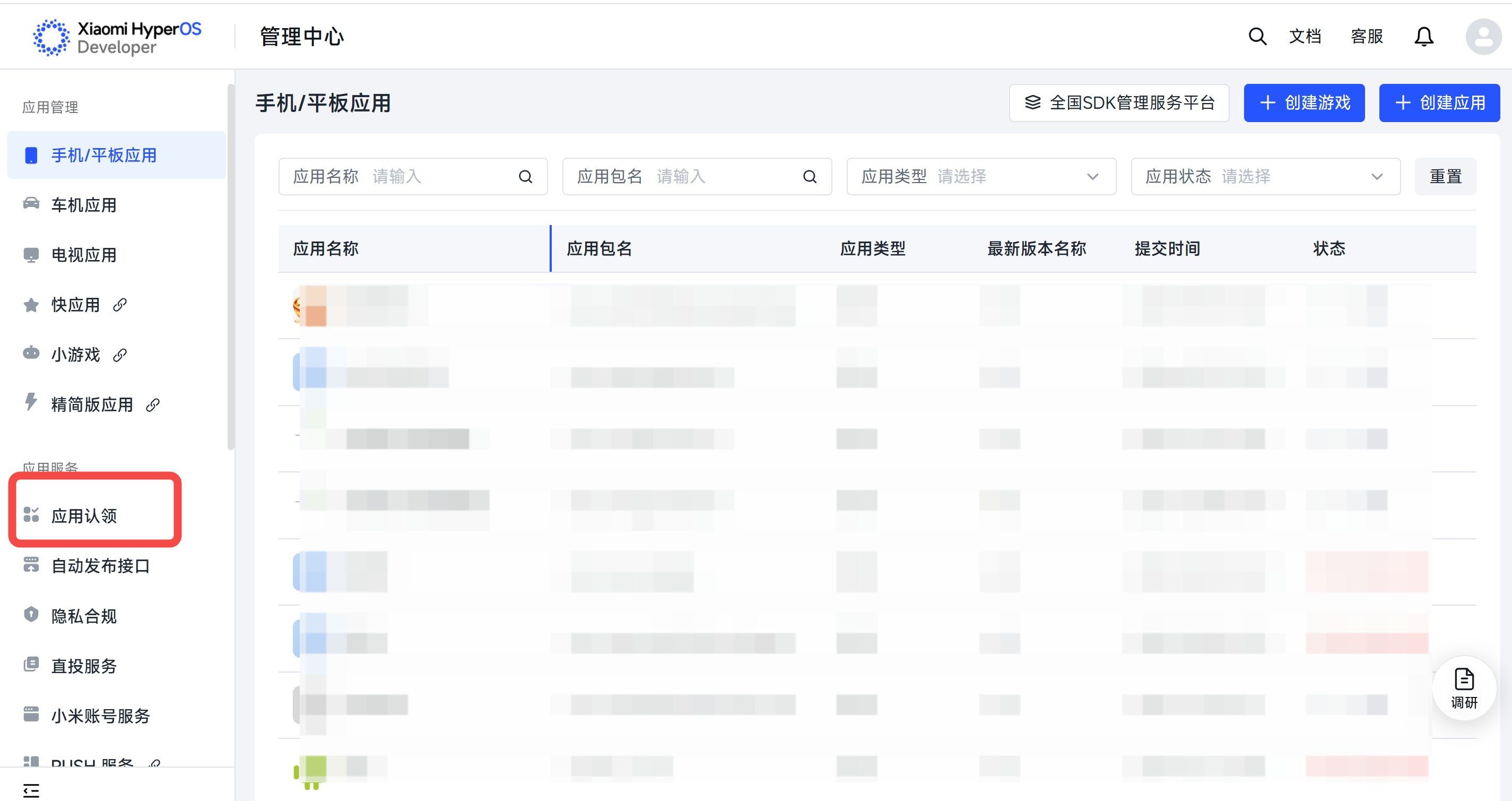
1.2 创建应用/游戏,被提示包名已被创建,点击“应用认领”,进入应用认领详情页。
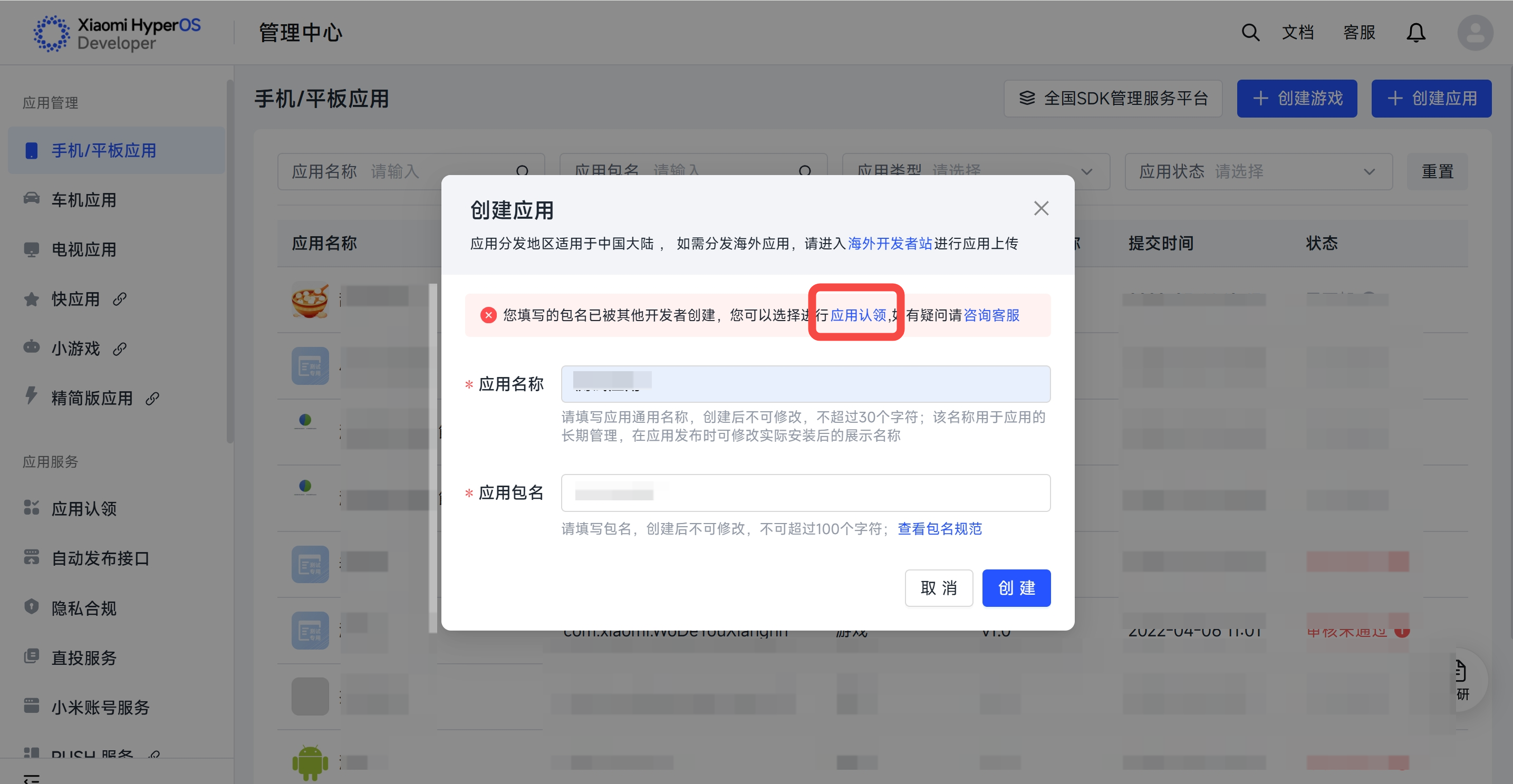
2、未发布应用认领
注:包名已创建但应用未提交过审核
2.1 进入应用详情页页面,填写您需要认领的应用包名。
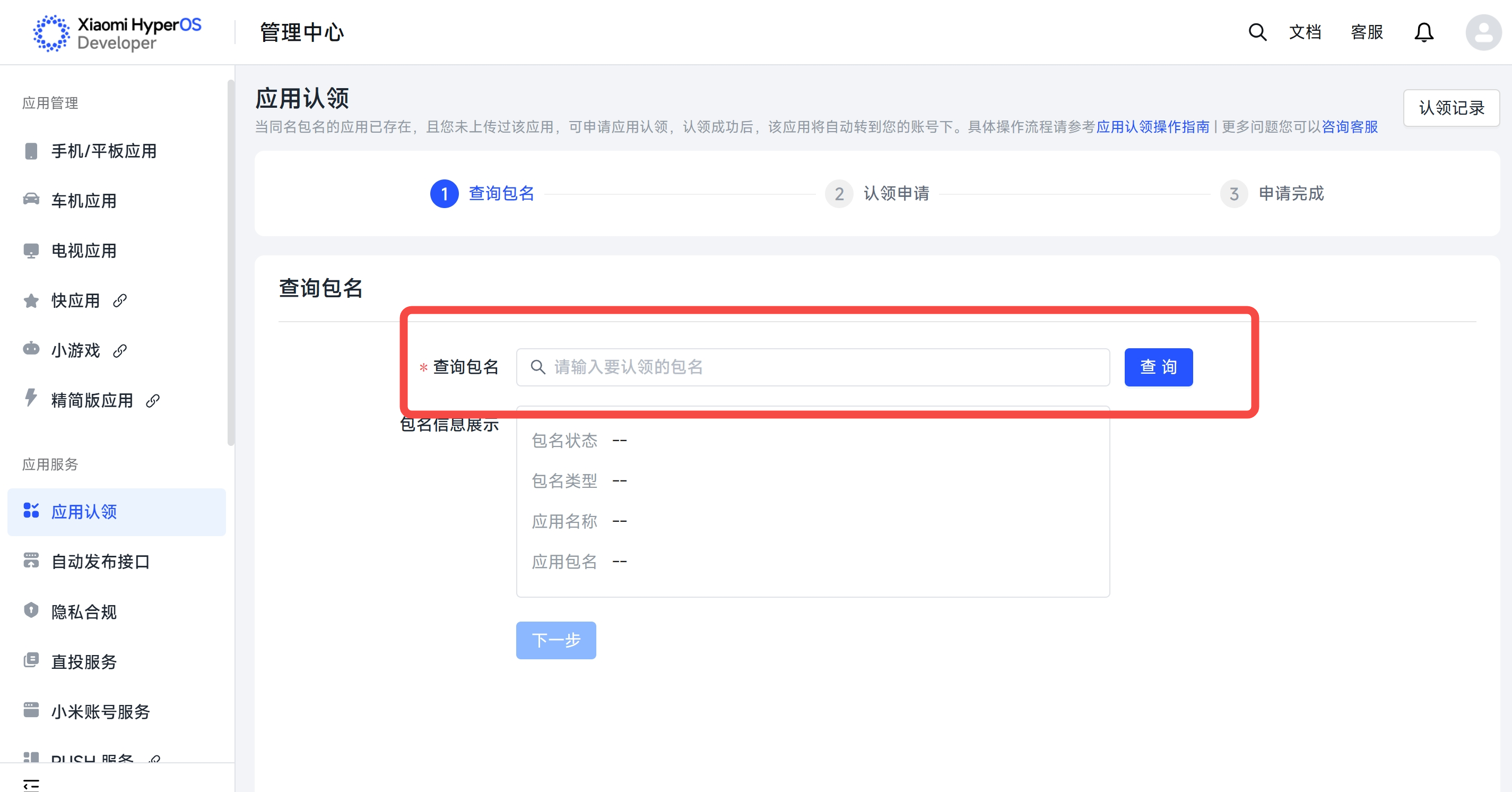
2.2 针对仅被他人创建应用包名,但还未上传APK的应用,您可以提交以下资料进行认领,上传成功后点击“提交认领申请”按钮
所需资料:
- 上传其他应用市场后台上架截图(必填,不少于两家:仅限OPPO/VIVO/华为/苹果应用市场);
- 营业执照(必填);
- 其他材料(选填:企业开发者法人/个人开发者个人手持身份证、计算机软著证书等其他资质证书)
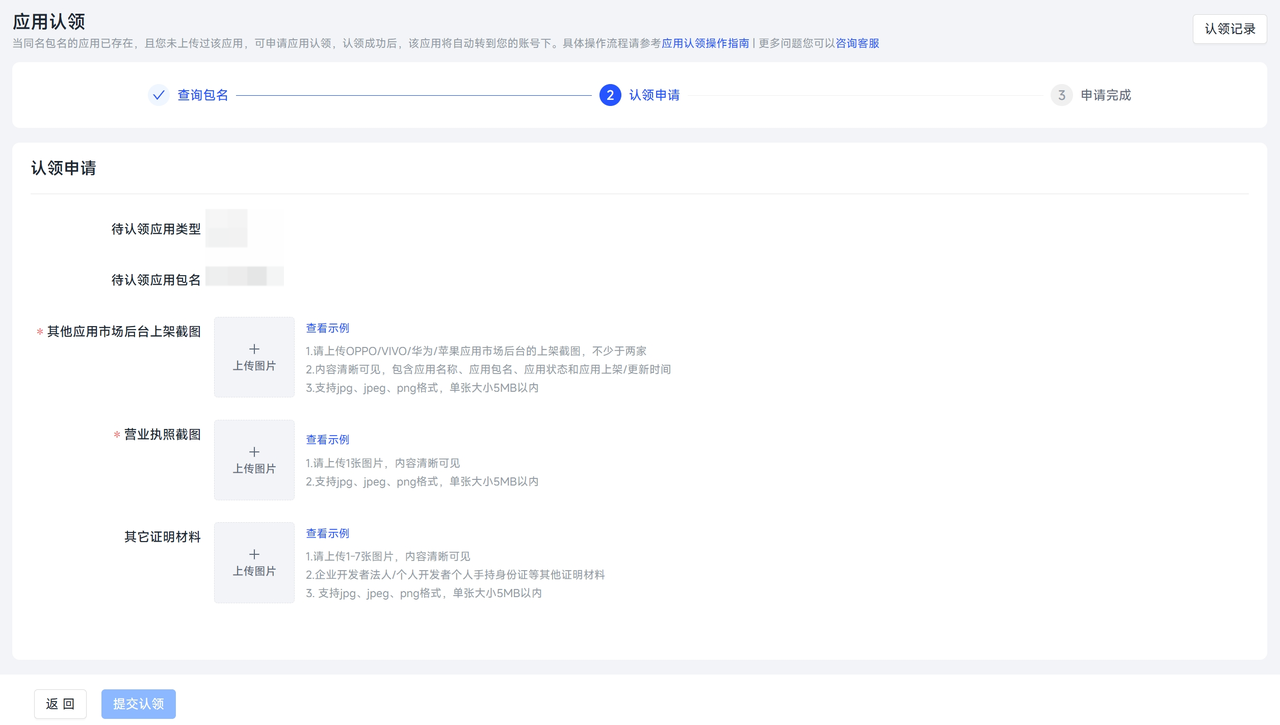
2.3 点击“提交认领”,将会提示申请提交成功,应用的状态也会变为审核中。我们审核同学一般会在7个工作日处理完成,请您耐心等待。若超过7个工作日还未通过/驳回,请联系客服进行咨询。
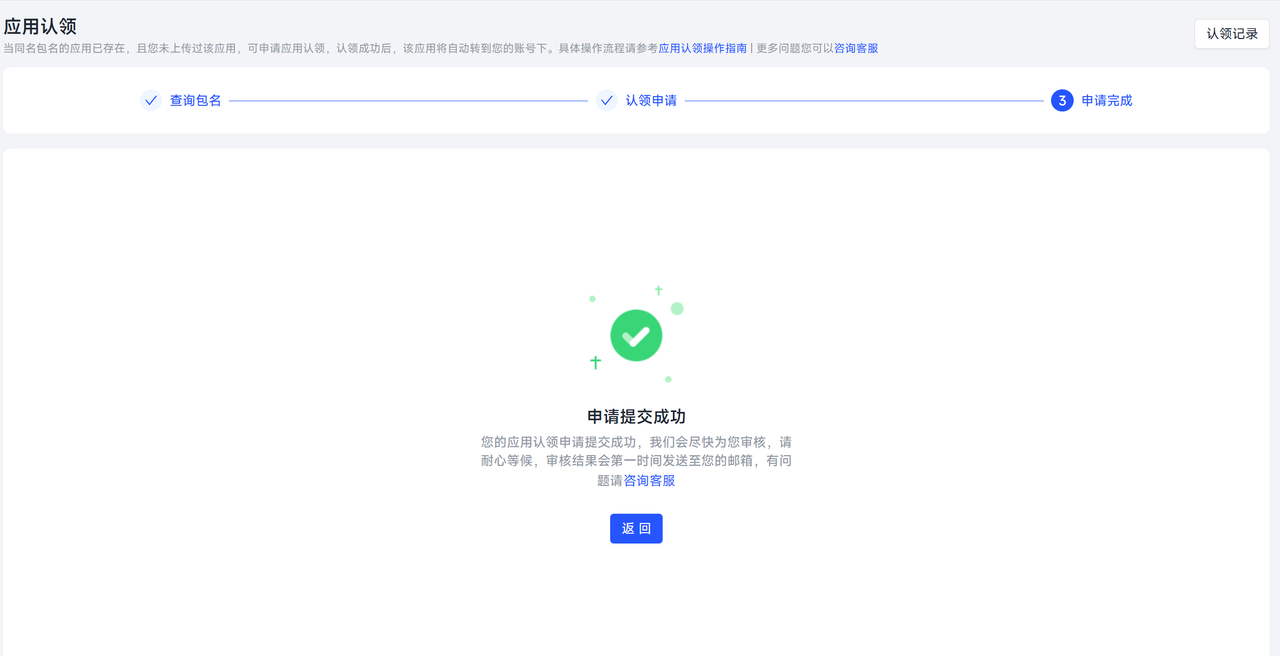
3、已发布应用认领
注:包名已创建且应用提交过审核
3.1 签名获取方法
针对已发布应用的认领,主要是通过判断签名的所有权,来决定应用的所有权。在Android平台发布应用程序之前,必须经过一个签名流程。签名就是这款应用的身份证明。下面将详细介绍签名的获取方法。
① jarsigner签名方法
您可以使用JDK自带的jarsigner工具来完成签名。jarsigner工具的命令格式如下:
jarsigner -verbose -keystore <keystore-file> -signedjar <signedapk-file> <unsignedapk-file> <alias>
jarsigner -verbose -keystore [您的密钥库存放路径] -signedjar [签名后文件存放路径] [未签名的文件路径] [您的证书名称]
#jarsigner的参数说明:
<keystore-file> 参数指定您的私钥的绝对路径,例如:c:\mykeystore
<signedapk-file> 参数指定签名后apk文件存放绝对的路径,例如 c:\signed.apk
<unsignedapk-file> 指定要签名apk文件的绝对路径,也就是您从我们这里下载到的apk,例如 c:\com.xiaomi.appstore.appclaim.signature.verification.apk
<alias> 是指您创建密钥时,您设置的证书名称,例如xiaomi
② Linux和Mac OS X平台的签名方法
打开Terminal 程序,进入从小米开发者站下载到的未签名apk包(com.xiaomi.appstore.appclaim.signature.verification.apk)的目录,例如cd ~/Downloads/verification,使用jarsigner签名命令示例:
jarsigner -verbose -keystore ~/Workspace/mykeystore -signedjar ./signed.apk ./com.xiaomi.appstore.appclaim.signature.verification.apk xiaomi
③ Windows平台签名方法
打开 “命令提示符” 程序,进入从小米开发者站下载到的未签名apk包(com.xiaomi.appstore.appclaim.signature.verification.apk)的目录,例如cd C:\Downloads\verification,使用jarsigner签名命令示例:
jarsigner -verbose -keystore C:\Downloads\verification\mykeystore -signedjar signed.apk com.xiaomi.appstore.appclaim.signature.verification.apk xiaomi
以上签名办法的获取,请在研发人员的协助下完成。
3.2 操作路径
① 进入应用详情页页面,填写您需要认领的应用包名。
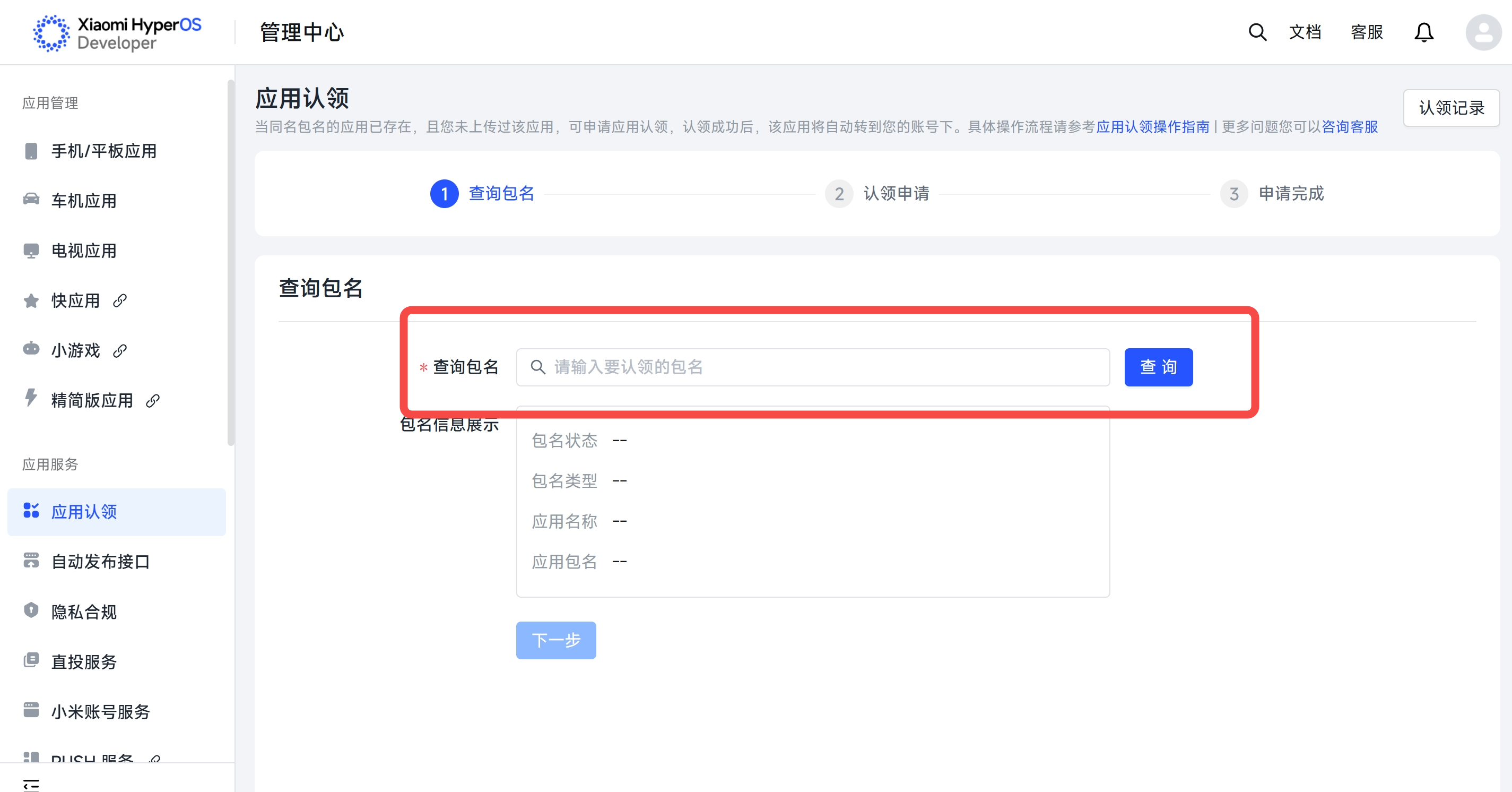
② 点击“点击下载”,需开发人员把空包打上与认领APP一样的签名后,上传签名后的空包。
- 若认领应用的状态为不在架,点击”提交认领“,签名匹配一致即可完成应用认领,无需人工审核。
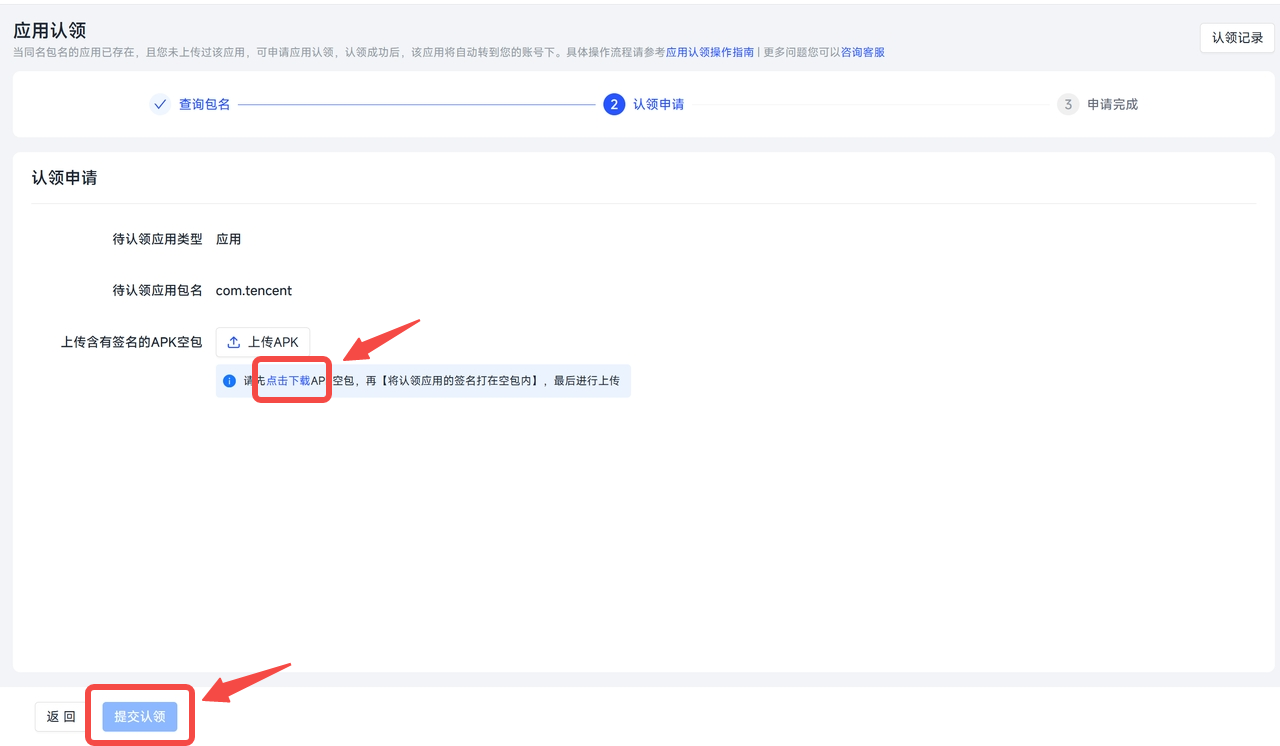
- 若认领应用的状态为在架,点击”下一步“,签名匹配一致后补充资质材料。
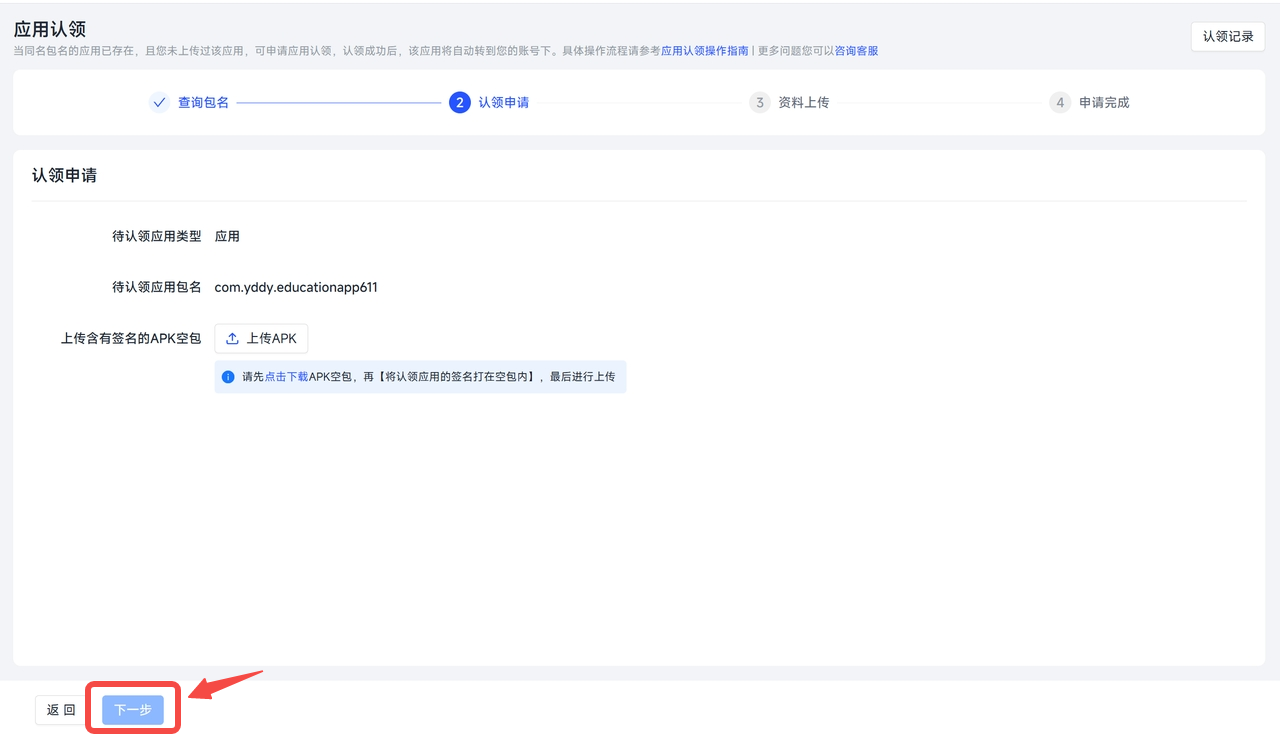
③ 针对在架应用,需上传相应的基础资质和特殊资质,上传成功后点击提交认领。
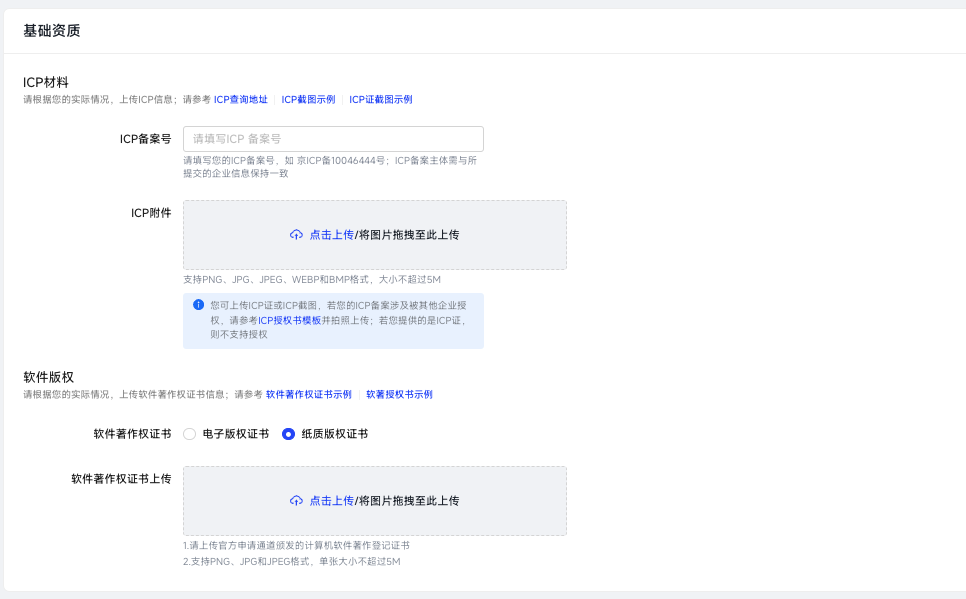
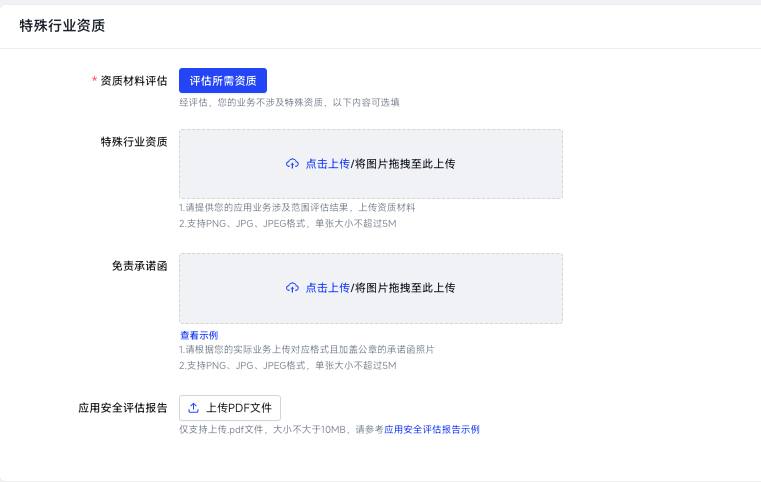
④ 针对在架应用,点击”提交认领“后,将会提示申请提交成功,应用的状态也会变为审核中。我们审核同学一般会在1-3个工作日处理完成,请您耐心等待。若超过3个工作日还未通过/驳回,请联系客服进行咨询。
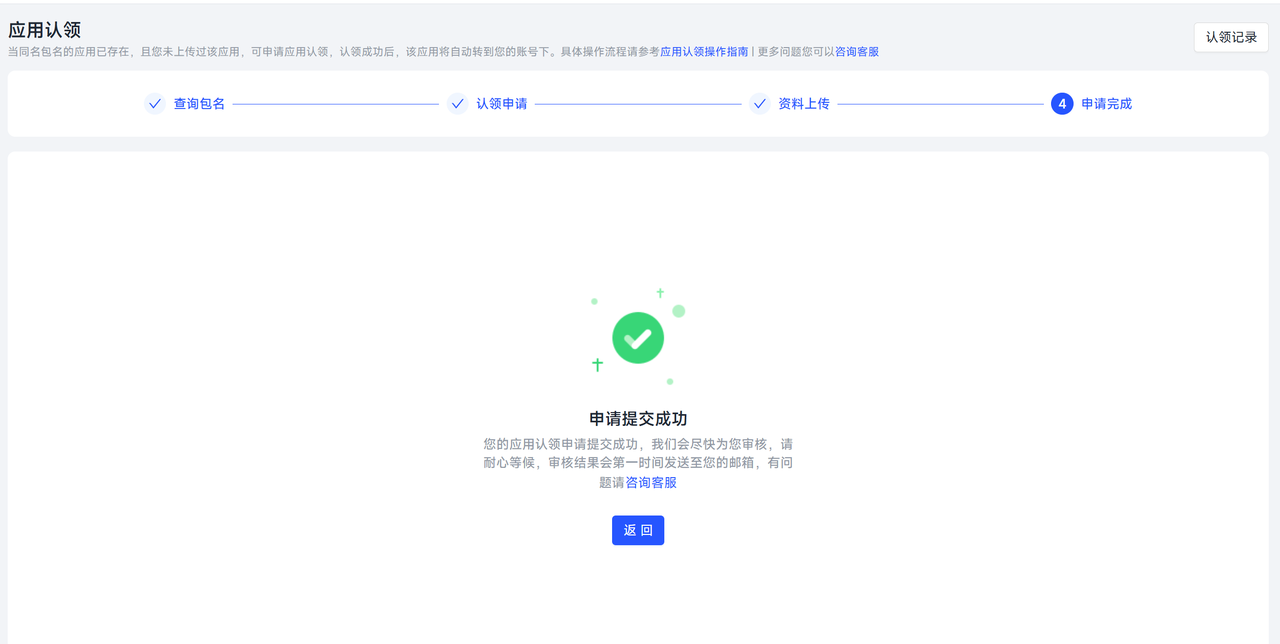
以上就是应用认领的相关内容,如您仍有问题,可联系客服,与我们取得联系。
